目次
貧乏性の私は、基本的に無料のソフトを使う事が多いです。なおVisual Studioのような統合開発環境などは除いています。
Paint .net
ラスタ型のお絵かきツールです。Paintの高機能版のようなものです。通常版は無料。応援したい方はPayPalで寄付もできます。
Windows Streアプリ版は有償。起動が25%早くなったらしいのですが、特に起動速度で困っていないので私は通常版一択です。
AdobeのPhoto Shopを買うまでも無いけど、Windows標準のPaintでは足りないという場合に便利です。このソフトはレイヤを使えるので、元画像を汚さずいろいろな加工がしやすいです。
エフェクト等も多少ありモザイクを掛けたり写真加工も結構できます。必要に応じてエフェクトのプラグインをインストールして拡張もできますが、プラグインはバグ気味なものも結構あるのでお勧めはしません。プラグインを入れないといけない状況になれば、おとなしくPhoto Shopを買ったほうがいいかもしれません。
Visio
図形やイラストを張り付けて線で結ぶなどができるお絵かきツールです。昔々にVisio社が作ってたのですが、会社が買収されてMicrosoftになりました。買収前から使っています。
UMLやケーブルの配線図など、お絵かきはほとんどこのソフトでまかなっています。私に絵心がなさすぎるので、絵を描く代わりに抽象的な図示でごまかすスキルを身に着けました。
このソフトは有料で、個人で使うにはお高い数万円程度になっています。仕事ならいいのですが、個人で作業するには厳しいため別ソフトを検討中です。
今の候補は無料の「draw.io」です。Webアプリ版とデスクトップ版があります。デスクトップ版はWindows Storeから検索してインストールが楽です。以下のページで詳しく説明されています。

Snipping Tool
Windows標準のツールで無料ですが、割と知らない人が多いです。画面の指定した部分のスクリーンショットをコピーするツールです。
これだけなら「Alt+PrintScreen」のショートカットなどで良いじゃないかと思われますが、このツールの優れたところはスクリーンショットを撮るまでの遅延時間が設定できる所なのです。
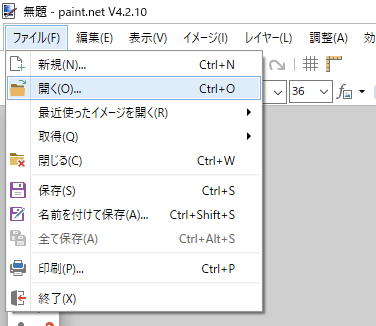
ショートカットで図のようなメニューを開いた画面を撮りたい場合、メニューをクリックしてAltを押した時点でメニューが閉じてしまってうまくいきません。
このツールでは、スクリーンショットをとるまでの遅延時間を設定してから新規作成ボタンを押す(スクリーンショットの取得開始と同意)ことで、押してから5秒後の停止した画面の状態のスクリーンショットを撮ることができます。
またその画面のどこをコピーするかをドラッグで指定できるので、クリップボードの内容をPaintなどに張り付けて一部コピーなどしなくても良く、使い勝手が良いです。
今後は「切り取り&スケッチ」というWindows標準ソフトに移行していくようですが、基本的に使い方は変わりません。
Visual Studio Code
無料です。
もはやソースコード系を書く時のデファクトスタンダードになりつつあるので、知っている方も多いと思います。主にC#以外のソースコードを描く時に使っています。生のhtmlやらC/C++やら。
Visual Studioを使う大きなメリットの1つであるインテリセンス機能が使えるので、かなり楽になります。C/C++などでも、includeしたヘッダファイルから使える関数やクラスのメソッドなどをちゃんと拾ってくれますし、Ctrlを押しながらメソッド名をクリックして定義にジャンプ、指定したメソッドの参照されているすべての箇所を検索などもあり、無料とは思えない至れり尽くせり感です。Microsoftも変わりましたね。
その他の言語でも楽になれます。設定すればビルドやデバッグも行えますが、私はVisual Studio Codeではしていません。
桜エディタ
無料です。

Visual Studio Codeを紹介しておいて今更単なるエディタかと思われるかもしれませんが、メモ帳代わりにタスクバーにピン止めしておいて便利に使っています。
Visual Studioのデバッグで例外が発生した時に、スタックトレースのコピペ先などによく使います。
またショートカットの「Ctrl+;」や「Ctrl+:」でその時の年月日や時間が設定したフォーマットで入力できるので、テキストベースの議事録やリリース記録などを書く時にも楽です。
漢字をど忘れして出てこない時の緊急入力先にも使ったり・・・。
昔は組込系のソースを書く時に使っていましたが、すっかりVisual Studio Codeに移行しました。

